时间:2016-04-04 10:19 来源: 我爱IT技术网 作者:佚名
对于一些表格,我们想要固定标题行或者标题列,通过冻结窗格命令可以实现这一功能,下面来看详细操作。
前期准备工作(包括相关工具或所使用的原料等)
EXCEL2013一个带数据的表格详细的操作方法或具体步骤
打开一个带数据的Excel表格,如下图。
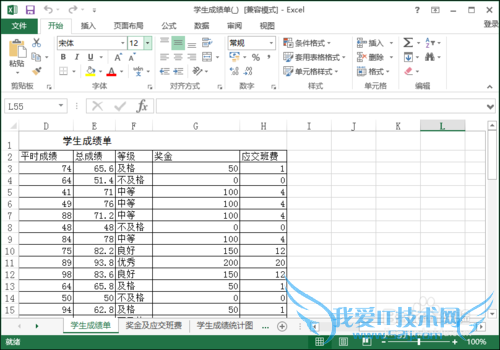
切换至“视图选项卡”,单击“冻结窗格”下拉菜单,可看到有冻结拆分窗格、冻结首行、冻结首列三个选项,这里选择冻结首行,如下图。

冻结首行后,学生成绩单一行将处于冻结状态,当沿着垂直菜单方向滚动浏览表格内容时,学生成绩单一行将保持不变并且始终可见,如下图。
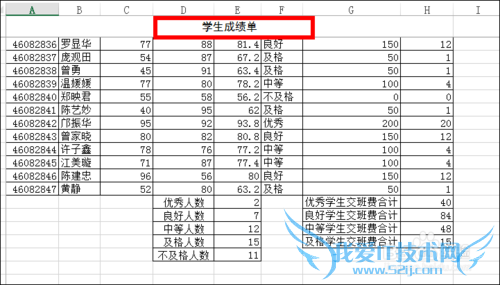
若还要冻结学号、姓名一行,则将鼠标定位在学号这一行下一行的首格,即A3,选中该格为活动单元格,然后单击冻结窗格下拉菜单的“冻结拆分窗格”选项,如下图。

此时学号、姓名这一行将处于冻结状态,当沿着垂直菜单方向滚动浏览表格内容时,学号、姓名一行将保持不变并且始终可见,如下图。
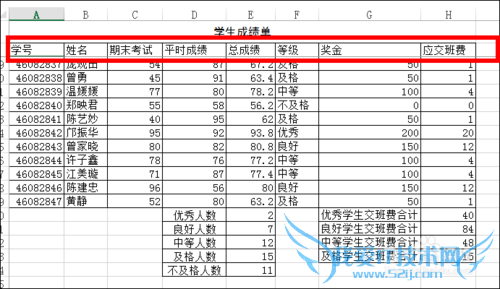
若要同时冻结学生、姓名一行和学号一列,则将鼠标定位在B3,选中该格为活动单元格,然后单击冻结窗格下拉菜单的“冻结拆分窗格”选项,如下图。

此时学号、姓名这一行和学号这一列都将处于冻结状态,当沿着垂直菜单方向滚动浏览表格内容和沿着水平方向滚动浏览表格内容时,学号、姓名这一行和学号这一列将保持不变并始终可见,如下图。
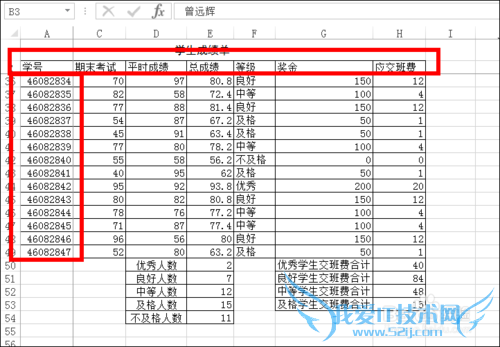
注意事项
在变换冻结位置时,首先要取消冻结,然后再执行冻结操作,其中冻结首行和冻结首列不受限制。经验内容仅供参考,如果您需解决具体问题(尤其法律、医学等领域),建议您详细咨询相关领域专业人士。作者声明:本教程系本人依照真实经历原创,未经许可,谢绝转载。- 评论列表(网友评论仅供网友表达个人看法,并不表明本站同意其观点或证实其描述)
-
